Projekt 52: Lautstärkeanzeige und Visualisierung
Autor: Andre Adämmer und Dominik-Kai Meyer
Betreuer: Prof. Dr. Mirek Göbel

Einleitung
Dieser Artikel beschreibt das Projekt 52, welches im Rahmen des "Elektrotechnik Fachpraktikums" im WS 2017/2018 von den genannten Autoren des Studienganges "Business and System Engineering" im zweiten Fachsemester erstellt worden ist. Dieser Wikieintrag ist Teil der gesamten Projektleistung und dient dazu das Projekt hinreichend zu beschreiben und zu dokumentieren. Zum Projekt selber kann man sagen, dass es sich um die Verarbeitung von Signalen eines Loudness-Sensors mittels Arduino Uno und die daraus entsprechende Ausgabe an Aktoren handelt. Aktoren hier, sind LED und eine LCD-Anzeige. Allgemein wird mit der Verschaltung das Konzept der "Lernampel" verfolgt, das heißt, dass je nach unterschiedlicher Lautstärke eine grüne, orange oder bei unzulässiger Lautstärke eine rote LED leuchtet. Der LCD-Display liefert die Werte des Sensors in der Einheit Dezibel (dB). Die Idee für das Projekt leitete sich aus der oft zu lauten Geräuschkulisse in den PC-Pools ab.
Lernziele und Projektumfang
Lernziele
- Eigenständige Vorbereitung und Erstellung eines Projekts/Projektablaufs
- Umgang mit Arduino Hard-un Software
- Erstellen von digitalen Schaltplänen mittels Fritzing
Projektumfang
- Ersteinführung des Projektes
- Beschaffen der notwendigen Komponenten
- Einlesen in das "Arduino- Milieu"
- Verbindung auf Steckbrett von Arduino zu Sensor und LCD-Display, sowie LED's erstellen (Fritzing)
- Erstellen des Arduinoprogrammcodes
- Mobilisierung des Projektaufbaus
- Dokumentation und Video
- Präsentation
Gantt Chart für das Projekt
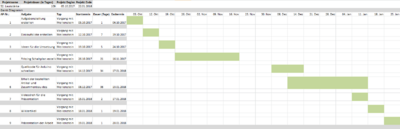
Die Abbildung rechts zeigt den Projektablaufplan. Nach der Einführungsveranstaltung werden die verschiedenen Aufgabenschritte über mögliche Meilensteile in ein Gantt-Diagramm getragen, um den das Projekt fristgerecht erstellen und präsentiern zu können.
Beginn, wie im Chart zu sehen, ist der 5.10.2017. Die Abschlusspräsentation ist am 22.01.2017. Die wichtigsten Projektschritte, sprich Teilaufgaben und Arbeitspakete sind in der Abbildung 2 "Projektablauf" zu erkennen. Diese fangen an von der Bauteilbestellung, über Programmierung in Arduino bis hin zur Erstellung der Dokumentation.
Theoretischer Hintergrund
Arduino
Mit dem Arduino-Microcontrollerboard kann man auch ohne wenig Programmierkenntnisse eigenstädnige Projekte erstellen und lernt Umgang mit Hard-und Software. Die Arduinosoftware ist auf der Webseite frei erhältlich und erhält eine Vielzahl von vorgeskripten Programmen bei denen man gegebenenfalls lediglich das "void_setup" anpassen muss, um das gewünschte Programm laufen zu lassen. Dadurch werden "Aha"-Effekte sehr schnell bei bei den Benutzern erzielt. Durch das sogennante "physical computing" können über einfach Input-/Output- Mechanismen autarke Objekte angesteuert, bzw. deren Signale ausgelesen werden. Außerdem gibt es viele kompatible Sensoren und Aktoren für das Arduinoboard, welches den Umfang der Beschaffung der Teile erheblich vereinfacht.
Arduino Uno
In diesem Projekt wird als Microcontrollerboard das Arduino-Uno verwendet. Das Arduino verfügt über eine Betriebs fünf Volt, die nicht überschritten werden soll, welches vor allen Dingen dann zu beachten ist, wenn angeschlossene Sensorik oder Motoren eine höhere Spannungsversorgung benötigen. Die Versorgungsspannung liegt hingegen bei sieben bis 12 V Die Kommunikation mit der Software auf dem Computer erfolgt per USB (Typ A zu Typ B). Das Board selber verfügt über 14 digital In-/und Output Pins, bei denen sechs PWM (Pulsweitenmodulation) ermöglichen. Außerdem verfügt es über sechs analoge Inputeingänge. Zu beachten ist außerdem noch, dass der Strom an den I/O Pins 20 Milliampere nicht überschreiten sollte. Am Ausgangspin für 3,3 Volt dürfen 50 Milliampere nicht überschritten werden. Deshalb ist immer auf Strombegrenzung zu achten.
Sensor
Prinzip Hörtrichter
Liste der notwendigen Bauteile
Die nachfolgende Tabelle zeigt die mindestens benötigten Teile zu Realisierung der Projektaufgabe.
Tabelle 1: Liste der Bauteile.
| Anzahl | Bauteil | Preis gesamt(€) |
|---|---|---|
| 1 | Arduino Uno | 22,40 |
| 1 | Stromkabel | 2,95 |
| 2 | Scharnier | 3,58 |
| 1 | Trichter | 2,99 |
| 6 | Holzschrauben | 0,99 |
| 1 | Steckbrett | 2,50 |
| 3 | LED | 0,99 |
| 1 | LCD-Display | 2,99 |
| 3 | Widerstand | 0,99 |
| 15 | Kabel | 1,50 |
| 1 | Potentiometer | 0,87 |
Aufbau
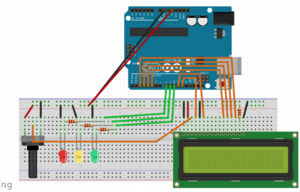
Die Abbildung 3 zeigt den Aufbau des Projektes. Es fehlt der Anschluss des Sensor, da die Skizze sonst etwas unübersichtlich wird. Der Loudnesssenor ist lediglich über die Spannungsversorgung (++, GND) und über einen analogen Eingang (A0) mit dem Arduinoboard verbunden. Die LEDs sind über die digitalen Ausgänge (8,9,10) mit dem Steckbrett, auf dem sich die LEDs über einen Vorwiderstand zur Strombegrenzung befinden, verschaltet. Das LCD-Display ist mit der Spannungsversorgung des -Arduino und über die Pins (12, 11, 5, 4, 3, 2) mit dem Arduio verbunden. Für die optimale Displayauflösung ist ein Potentiometer vorgeschaltet.
Quellcode in der Arduinosoftware
In den folgenden Zeilen ist der Quellcode, sowie er auf dem Arduino Uno implementiert worden ist, geskriptet. Die Kommentare im Quellcode veranschaulichen die Vorgehensweise.
Beginn des Quellcodes:
" //Einbinden der Bibliothek für das LCD Display include <LiquidCrystal.h>
//Anschlüsse des LCD Displays an den Arduino LiquidCrystal lcd(12, 11, 5, 4, 3, 2);
//Sensorbelegung Arduino int soundSensor = A0;
//Pinbelegung LED int ledPin1 = 8 int ledPin2 = 9 int ledPin3 = 10
int dB, PdB; int adc; const int MIC = 0;
void setup(){
Serial.begin(9600);
//Sound Sensor pinMode(soundSensor, INPUT);
//LED Pins pinMode(ledPin1,OUTPUT); pinMode(ledPin2,OUTPUT); pinMode(ledPin3,OUTPUT);
//LCD Display leeren und den Cursor setzen lcd.begin(16, 2); lcd.clear();
}
void loop(){
PdB = dB; //Speichern des vorherigen Wertes adc = analogRead(MIC); //Einlesen der Sensor Spannung dB = (adc+83.2073) / 11.003; //Formel zur Konvertierung der Spannungswerte zu Dezibelwerten
if (PdB != dB) // Wenn der vorherige Wert nicht gleich dem neuen Wert ist
{
lcdDisplay(dB); //Ausgabe des Dezibelwerts
Serial.println (dB); //Ausgabe im Seriellen Monitor
if (dB<25) //Ist der Wert unter 25
{
//Grüne LED
greenLight();
delay(150);
} else if((dB>30) && (dB<70)) // Wert zwischen 30 und 70
{
//Gelbe LED
yellowLight();
delay(150);
} else if(dB>70) { //Wert über 70
//Rote LED
redLight();
lcd.clear();
lcd.print("");
lcd.print(dB);
lcd.print(" Dezibel");
lcd.setCursor(0,1); //CUrsor auf die 1. Zeile um mehr auszugeben
lcd.print("Bitte leiser.");
delay(2000); // 2 Sekunden Pause um die Ausgabe zu lesen
}
}
}
//Sensor Daten auf dem LCD anzeigen void lcdDisplay(int dB) {
lcd.clear(); //LCD leeren
lcd.setCursor(0,0); //Cursor auf den Anfang
lcd.print("Dezibel: ");
lcd.print(dB); //Ausgabe der Werte
}
void greenLight() {
digitalWrite(ledPin1, HIGH);
digitalWrite(ledPin2, LOW);
digitalWrite(ledPin3, LOW);
}
void yellowLight() {
digitalWrite(ledPin1, LOW);
digitalWrite(ledPin2, HIGH);
digitalWrite(ledPin3, LOW);
} void redLight() {
digitalWrite(ledPin1, LOW);
digitalWrite(ledPin2, LOW);
digitalWrite(ledPin3, HIGH);
} " Ende des Quellcodes
Ergebnisse des Projekts
Zusammenfassung
Was ist das Ergbnis? Das Ergebnis dieses Artikels ist eine Vorlage, mit der Nutzer des Wikis schnell und leicht eigene Artikel verwirklichen können. Diese Vorlage ist Bestandteil der Anleitungen aus den How-To's.
Ausblick
Was kann/muss noch verbessert werden?
Literaturverzeichnis
Korrektur/Rückmeldungen
Hier können Nutzer oder kritische Leser (meist Professoren) Verbesserungen fordern/vorschlagen.
YouTube Video
→ zurück zum Hauptartikel: Fachpraktikum Elektrotechnik (WS 15/16)